一些网友表示还不太清楚Camtasia Studio怎么录屏的相关操作,而本节就介绍了Camtasia Studio 8录制视频的教程,还不了解的朋友就跟着小编学习一下吧,希望对你们有所帮助。
1、在电脑上下载并安装Camtasia Studio 8这个软件,软件安装完毕后,鼠标双击该软件图标。

2、进入Camtasia Studio 8主界面后,鼠标左键点击箭头指向的record the screen标志(我们提供了该软件中文版下载,这里应该显示“视频录制”)。
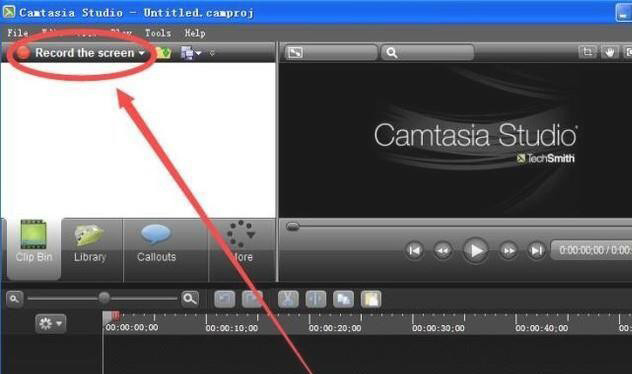
3、界面中会弹出一个对话框,提示电脑要连接麦克风,如果不需要录制音频,直接点按ok即可。
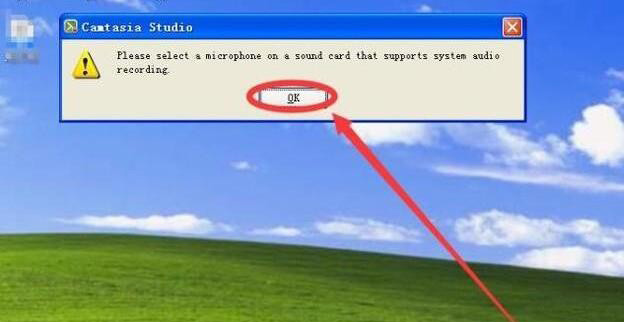
4、在弹出的条形功能条中,点按箭头指向的红色的rec键,这个键是录屏启动键。
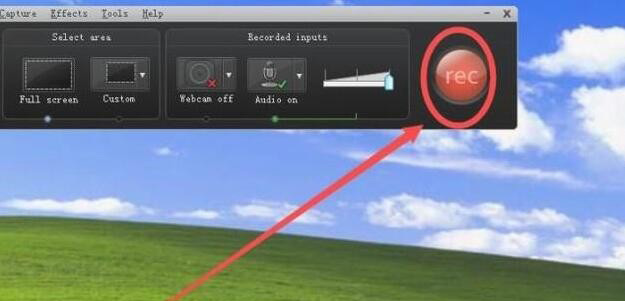
5、此时界面会进入三秒倒计时,利用这三秒钟将界面切换到需要开始录屏的软件或者其他位置,等待三秒后录屏正式开始。
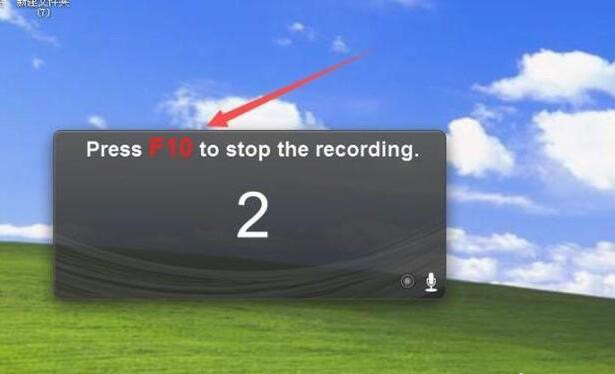
6、当录屏完成时,按下键盘上的f10键,f10是结束录屏的快捷键,然后点按界面右下方的save as edit标志(中文版是保存)。
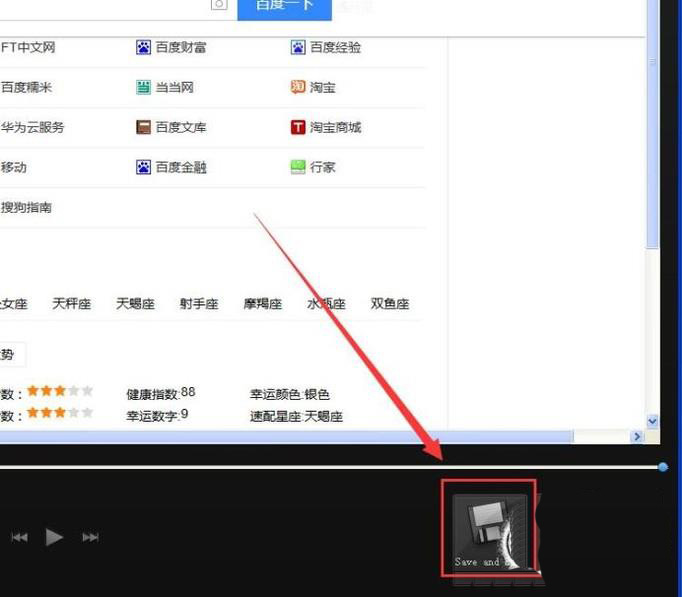
7、在之后的保存视频界面,点按桌面或者其他位置作为保存视频的位置,然后为视频文件命名,点选视频保存格式,最后点按保存就可以了。
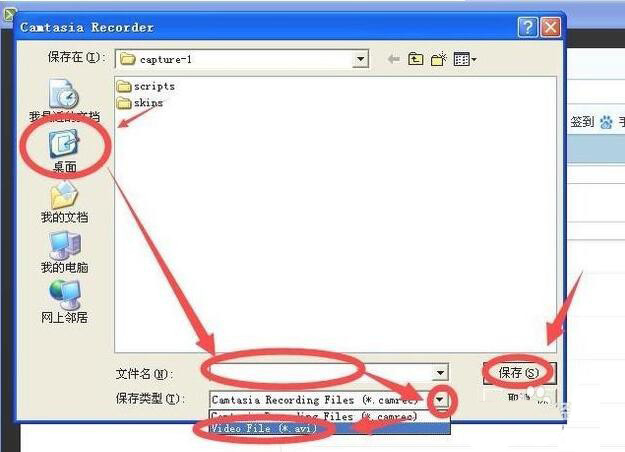
以上就是Camtasia录制视频的教程,希望大家喜欢哦。
 显卡更换全攻略:RTX4080与RTX3070的性能差
显卡更换全攻略:RTX4080与RTX3070的性能差
显卡在电脑性能中扮演着至关重要的角色,尤其是在游戏、图形......
阅读 《怪物猎人崛起》曙光DLC好玩吗?曙光
《怪物猎人崛起》曙光DLC好玩吗?曙光
故事发生在炎火村,一个风箱炼铁盛行的山明水秀之乡。大量怪......
阅读 更新BIOS的必要性:什么情况下需要更新主
更新BIOS的必要性:什么情况下需要更新主
更新BIOS的必要性:什么情况下需要更新主板BIOS?在数字技术快......
阅读 图形驱动安装指南:如何正确安装NVIDIA显
图形驱动安装指南:如何正确安装NVIDIA显
NVIDIA显卡驱动的安装对于许多PC用户而言是提升计算机性能的关......
阅读 WPS轻维表转换成在线表格的方法
WPS轻维表转换成在线表格的方法
大家在使用WPS的时候,常常会进行表格数据以及文档的编辑操作......
阅读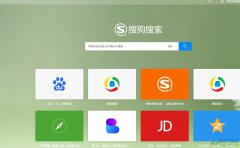
搜狗浏览器是目前互联网上最快速最流畅的新型浏览器,它拥有着许多强大且实用的功能,方便用户根据自己的使用习惯来进行设置,所以搜狗浏览器深受用户的喜爱,当用户在使用搜狗浏览器...
次阅读
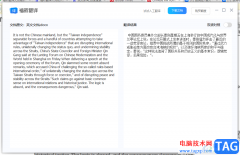
福昕翻译大师是一款可以进行文档翻译、人工翻译以及文字翻译的翻译软件,该软件提供多种语言进行翻译,当你想要一篇英文文档翻译成中文文档时,你可以通过使用福昕翻译大师的文档翻译...
次阅读
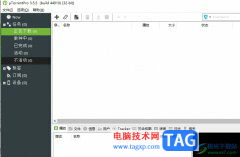
作为目前互联网上最强大的轻量级bt下载工具之一,utorrent软件支持磁力链接下载、多任务下载和带款限制等功能,让用户可以及时完成编辑工作,因此utorrent软件是大部分用户电脑上的下载必备...
次阅读
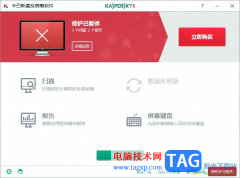
卡巴斯基是一款不错的反病毒软件,为用户带来了反病毒、反黑客和反垃圾邮件等功能服务,并且还有着隐私保护功能,可以用来安全存储用户的密码和重要文档,因此卡巴斯基软件为用户带来...
次阅读
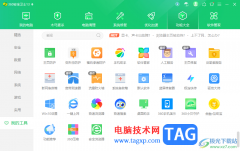
360安全卫士不仅可以对电脑系统进行安全防护或者是清理系统垃圾等,其实还可以进行其他的操作,比如你可以在360安全卫士中进行观看新闻,可以实时查看到一些重要的新闻,而想要进行新闻...
次阅读

小米手机一直以性价比著称,吸引了不少的用户前来使用,这款手机以低廉的价格和超高的性能收获了许多用户的称赞,因此小米手机是部分用户很喜欢的一款移动设备,当用户在使用小米手机...
次阅读

editplus是一款功能强大的可处理文本、html和程序语言的windows编辑器,是许多程序员们非常喜爱的一款编辑器,它就可以完全代替windows中的记事本,为用户提供了丰富且实用的功能,能够很的满...
次阅读

小伙伴们你们知道PS怎样绘制一只卡通黄色小鸡呢?今天小编很乐意与大家分享PS鼠绘一只小黄鸡教程,感兴趣的可以来了解了解哦。...
次阅读
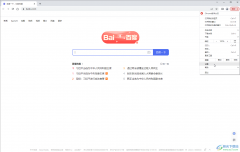
在日常工作、学习和生活中,我们经常会需要使用各种浏览器访问各种各样的网页,比如我们有时候会需要访问一些官方网站等等,有时候我们需要访问的网页可能不是中文的,如果我们希望在...
次阅读

aida64是一款测试软硬件系统信息的工具,它可以详细的显示出电脑的各个方面的信息,能够让用户一手掌握自己电脑的具体的情况,而且它还为用户提供了压力测试、协助超频以及传感器检测等...
次阅读
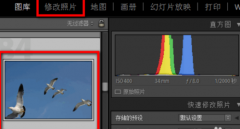
最近很多新手伙伴表示自己还不熟悉Lightroom中的污点去除功能,使用起来还有点难度,为此,今天小编专门分享了关于Lightroom污点去除功能使用教程,一起来看看吧。...
次阅读
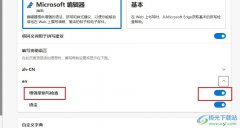
很多小伙伴在使用Edge浏览器的过程中经常会需要对浏览器中的设置进行更改。有的小伙伴想要开启Edge浏览器中的增强型拼写检查功能,但又不知道该在哪里找到该功能。其实我们只需要点击进...
次阅读

完美解码软件有着非常多的设置功能,可以让我们很方便的播放音视频,这款软件中的功能和potplayer播放器中的功能基本相同,并且该软件就是以potplayer播放器进行操作的,当一些小伙伴想要将...
次阅读
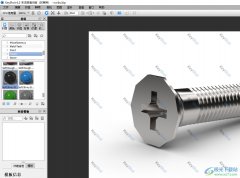
keyshot是一款功能强大且非常好用的光线追踪和全域光渲染软件,可以帮助用户快速生成真实的3d渲染镜像,所以它被广泛应用在产品设计、可视化领域、汽车设计、珠宝设计或是室内设计等领域...
次阅读

welink中的功能十分的丰富,我们不仅可以将文件上传到企业网盘中,还可以直接在聊天页面中将文件分享给好友,除此之外预约会议功能还能够帮助我们提前设置好会议时间、地点以及发出会议...
次阅读